Kód chyby 0x80244018 znamená, že vašemu počítači se nepodařilo nainstalovat nejnovější aktualizace systému Windows. Udržování počítače v aktuálním stavu je zásadní, pokud chcete mít přístup k nejnovějším funkcím a udržet hrozby na uzdě. Pokud se zobrazí kód chyby 0x80244018, počkejte několik minut, restartujte počítač a zkuste to znovu. Možná jsou aktualizační servery příliš zaneprázdněné a nemohou váš požadavek zpracovat. Pokud chyba přetrvává, postupujte podle níže uvedených kroků pro odstraňování problémů.
Jak opravím chybu aktualizace 0x80244018 na mém počítači se systémem Windows?
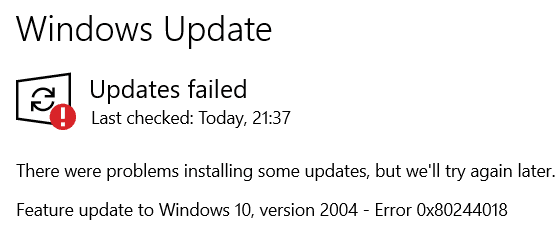
Spusťte Poradce při potížích s aktualizací
Windows 10 je dodáván s vestavěným nástrojem pro odstraňování problémů s aktualizacemi, který můžete spustit pokaždé, když se vašemu počítači nepodaří nainstalovat nejnovější aktualizace. Nástroj pro odstraňování problémů automaticky zjistí a opraví problémy, které vám brání v aktualizaci počítače. Doufejme, že to může také opravit chybu 0x80244018.
Jít do Aktualizace a zabezpečení
, klikněte na Odstraňte problémy v levém podokně a vyberte Další nástroje pro odstraňování problémů. Poté spusťte Nástroj pro odstraňování problémů s aktualizací a zkontrolujte výsledky.
Opravte své systémové soubory
Kód chyby 0x80244018 znamená, že vaše systémové soubory mohou být poškozeny nebo poškozeny. Opravte je a zkontrolujte, zda můžete nainstalovat nejnovější aktualizace.
- zmáčkni Okna a X klávesy na klávesnici a vyberte Příkazový řádek (administrátor).
- Spusťte následující příkazy jeden po druhém:
DISM /Online /Cleanup-Image /ScanHealthDISM /Online /Cleanup-Image /RestoreHealthsfc /scannow
- Restartujte počítač a zkontrolujte, zda chyba aktualizace přetrvává.
Restartujte službu Windows Update
Ujistěte se, že služba Windows Update běží na pozadí. Zkuste jej restartovat a zkontrolujte výsledky.
- Typ služby ve vyhledávací liště Windows a poklepejte na Aplikace Služby.
- Přejděte dolů na Služba Windows Update.

- Klikněte na něj pravým tlačítkem a restartujte jej.
Opakujte stejné kroky pro službu inteligentního přenosu na pozadí a kryptografickou službu.
Restartujte aktualizační službu a přejmenujte složku SoftwareDistribution
Znovu spusťte příkazový řádek s oprávněními správce a po každém spusťte následující příkazy stisknutím klávesy Enter:
síťová zastávka wuauservnet stop cryptSvcčisté zastavovací bitynet stop msserverren C:\Windows\SoftwareDistribution SoftwareDistribution.oldren C:\Windows\System32\catroot2 catroot2.oldčistý start wuauservnet start cryptSvcčisté startovací bityčistý start msserver
Počkejte na dokončení procesů a poté znovu zkontrolujte aktualizace.
Odstraňte položku registru ThresholdOptedIn
Spusťte Editor registru a přejděte na Počítač\HKEY_LOCAL_MACHINE\SOFTWARE\Microsoft\WindowsSelfHost\Applicability. Poté odeberte položku ThresholdOptedIn, pokud je na vašem počítači k dispozici.
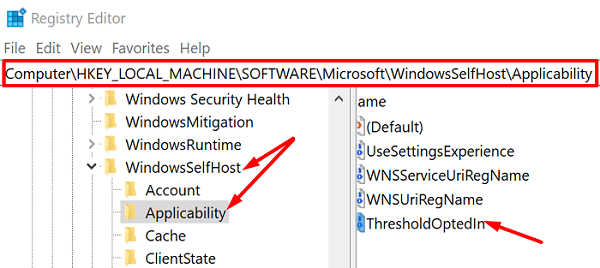
Restartujte počítač a znovu zkontrolujte aktualizace.
Spusťte Windows Update Assistant
Pokud vám 0x80244018 brání v instalaci hlavní aktualizace funkcí, použijte místo spuštění integrované služby Windows Update pomocníka Windows Update. Přejděte na oficiální web společnosti Microsoft a stáhněte si Update Assistant. Poté spusťte spustitelný soubor a dokončete proces aktualizace podle pokynů na obrazovce.
Vypněte správce stahování a antivirus
Existují nějaké správci stahování nainstalováno na vašem počítači? Pokud existují, deaktivujte je nebo odinstalujte. Pro rychlé připomenutí, správci stahování mohou někdy zasahovat do Microsoft Baseline Security Analyzer (MBSA). Mohou dokonce zabránit analyzátoru ve stažení aktualizace zabezpečení Mssecure.cab.
Navíc, pokud používáte a antivirus třetí strany, deaktivujte jej během aktualizace počítače. Bezpečnostní řešení třetích stran mohou někdy omylem označit vaše aktualizační soubory jako „podezřelé“ a zablokovat je. Po dokončení instalace aktualizací nezapomeňte znovu povolit antivirový program.
Závěr
Pokud vám v aktualizaci počítače se systémem Windows brání kód chyby 0x80244018, spusťte nejprve Poradce při potížích s aktualizací. Poté spusťte SFC a DISM a opravte poškozené systémové soubory. Pokud problém přetrvává, restartujte službu Windows Update a přejmenujte složku SoftwareDistribution. Dále deaktivujte správce stahování a antivirové nástroje třetích stran.
Které z těchto řešení se vám osvědčilo? Podělte se o své názory v komentářích níže.